Трейдеры очень много времени проводят за терминалом, анализируя рынок и совершая сделки. Большинство из них так и не изучили функциональность платформы в полном объеме. Несмотря на огромное количество функций, они применяют лишь те, которые доступны в главном окне программы. Для решения ежедневных задач использовать их нерационально. Существует множество других простых и удобных способов выполнения определенных действий в терминале, о которых каждый участник рынка должен знать.
Настройка торговой платформы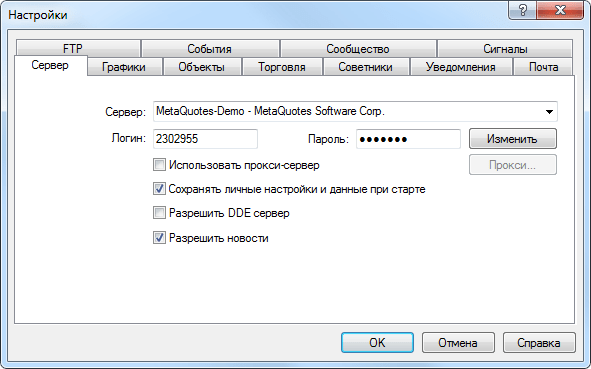
Рисунок 1. Доступ к настройкам терминала
Стандартные настройки подходят не во всех ситуациях. Пользователь должен знать, как настроить Метатрейдер 4 для удобной работы в любом месте. Например, при дорогом и ограниченном в скорости соединении рекомендуется отключить функцию получения новостей, а также открыть вкладку «Обзор рынка» и скрыть все ненужные в данный момент символы.
Секреты в настройках:
- Вкладка «Сервер». Если трейдер пользуется преимущественно техническими инструментами анализа, то функцию «Разрешить новости» рекомендуется отключить. Она позволит освободить канал связи с сервером, тем самым сократив время приема и отправки данных.
- Вкладка «Графики». Начинающим трейдерам рекомендуется задействовать возможность MT4 показывать линию Ask. Так будет проще определить на графике, по какой цене происходит покупка, а по какой продажа актива. Также полезным будет включить опцию «Показывать разделители периодов».
- Вкладка «Уведомления». Пользователь может настроить терминал на отправку уведомлений от советников и скриптов, работающих на платформе. Этот секрет MT4 позволит получать торговые сигналы на смартфон или планшет в то время, когда основной компьютер недоступен.
- Вкладка «События». Настройте звуковые оповещения, если не хотите постоянно смотреть на монитор в ожидании сигнала от советника или индикатора.
Секреты окна «Обзор рынка»
В окне отображаются все финансовые инструменты. Терминал получает и постоянно обновляет цены по каждому из них. Если трейдер использует всего несколько символов в работе, то прочие рекомендуется удалить. Делают это через дополнительное меню, вызываемое нажатием правой кнопки в момент нахождения курсора мыши в окне. Если в меню найти и нажать строку «Скрыть все символы», то из списка исчезнут активы, графики которых не открыты в MT4. Вернуть любой инструмент или все сразу можно через строку меню «Символы» или «Показать все символы» соответственно.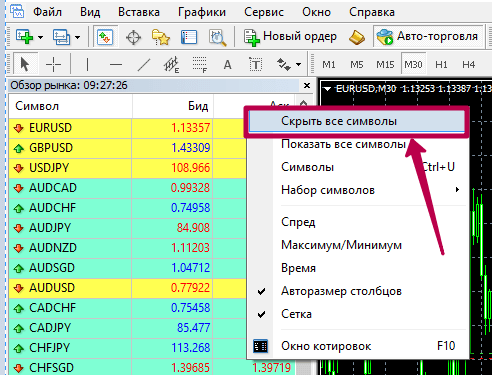
Рисунок 2. Как скрыть все символы
Добавить нужный актив можно еще проще. Сделайте двойной клик по пустому месту окна «Обзор рынка». Появится небольшая пустая форма с мигающим курсором. Вводите название финансового инструмента и нажимайте Enter.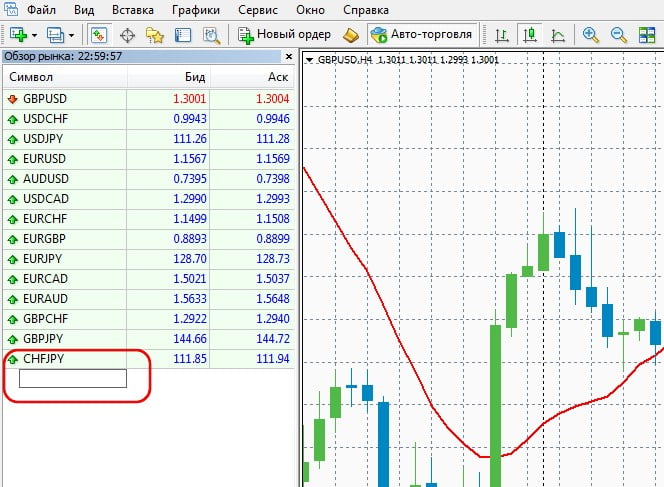
Рисунок 3. Поиск и добавление символа в окно «Обзор рынка»
Работа с графиком
Тем, кто не знает, как добавить индикатор в Метатрейдер 4, будет полезна следующая информация. Индикатор можно добавить двойным кликом мыши по названию технического инструмента через меню, вызываемое нажатием правой кнопки мыши, когда курсор находится над названием индикатора, а также простым перетаскиванием на график. В любом случае перед добавлением появится окно настроек, в котором нужно нажать кнопку «Ок».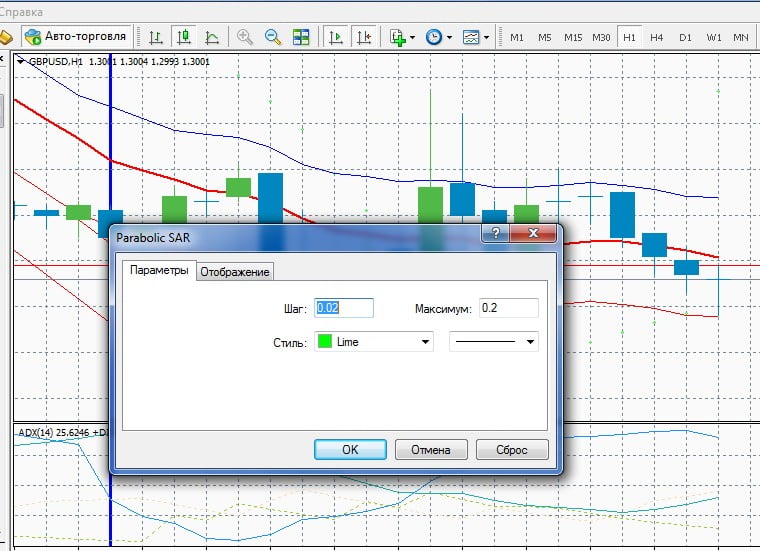
Рисунок 4. Добавление индикатора на график
Иногда приходится использовать несколько индикаторов на одном графике. Проблема в том, что некоторые из них устанавливаются в отдельном окне, делая его узким и трудночитаемым. Чтобы этого избежать, трейдер должен знать, как совместить индикаторы в MT4. Секрет заключается в перетаскивании инструмента, который нуждается в создании отдельного окна, не на график цены актива, а в окно уже открытого другого индикатора. Произойдет наложение инструментов в одном дополнительном окне.
Рисунок 5. Три совмещенных индикатора в МетаТрейдере 4
Когда на графике находится несколько технических инструментов, узнать их точные показания поможет функция МетаТрейдера 4 под названием «Окно данных». Найти ее можно через главное меню. Выберите «Вид» и строку «Окно данных». Появится новое окно с информацией, которая будет меняться по мере движения курсора мыши по графику цены актива.
Если нажать на колесико прокрутки, то появится перекрестие. Зажмите левую кнопку и передвиньте курсор в другую точку. За ним потянется линия, а возле перекрестия появится и будет меняться информация. Эта функция помогает точно определять расстояние между точками в барах и пунктах, а также легко узнавать цену начальной и конечной точки.
Рисунок 6. Функция «Перекрестие»
Чтобы быстро изменить масштаб графика, достаточно зажать левую кнопку мыши, когда курсор будет находиться в правой части окна над ценами и подвигать мышью вперед-назад. График будет сужаться и расширяться по вертикали.
Секреты использования MT4 позволяют избежать проблем, которые возникают вследствие случайных, нежелательных действий пользователя. Например, при большом количестве открытых графиков можно легко случайно закрыть нужный с множеством произведенных настроек и графических построений. При появлении такой проблемы нажмите в меню «Файл» и выберите строку «Открыть удаленный». Появится список закрытых графиков, из которых нужно выбрать нужный.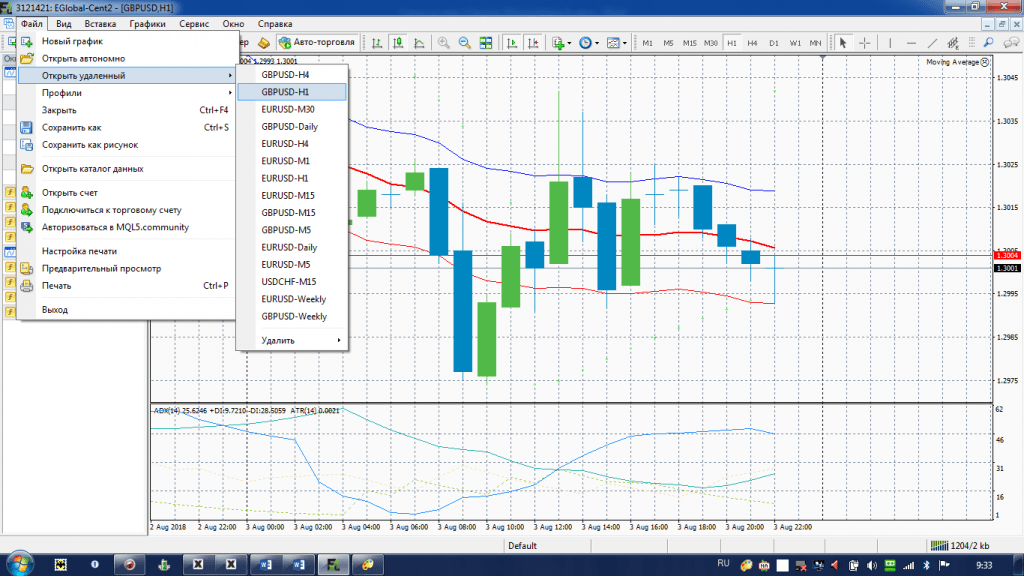
Рисунок 7. Как открыть случайно удаленный график
При построении линий поддержки и сопротивления иногда необходимо получить коротких отрезок, чтобы избежать загромождения рабочего пространства. Сделать это можно через свойства трендовых линий. Нанесите на график наклонную линию, кликнете по ней дважды при помощи левой кнопки мыши, выберите «Свойства». На вкладке «Параметры» снимите галку напротив надписи «Луч». Размер полученного отрезка можно менять перетаскиванием точек построения. Функция работает только с трендовыми линиями, на вертикальные и горизонтальные она не действует.
Еще несколько полезных секретов с графиком:
- Графические объекты можно дублировать перетаскиванием с зажатой клавишей Ctrl.
- Чтобы быстро сменить символ и таймфрейм, нужно нажать на пробел. Появится поле ввода внизу графика. Введите в него необходимый символ, период и нажмите Enter.
- Для быстрого перехода к конкретной дате на графике нажмите пробел и введите в появившееся поле нужное число. Нажмите Enter и терминал покажет нужную точку на графике.
- Сохранить и перенести настройки терминала можно простым сохранением и последующим использованием профиля. Делают это через главное меню программы. Нажмите «Файл», «Профили», «Сохранить профиль как…».
- В любое время пользователь может сохранить все изменения на графике. Воспользуйтесь функцией «Шаблоны». Вызовите дополнительное меню. Выберите «Шаблоны», «Сохранить шаблон…». Вернуть все на чистый график поможет установка сохраненного шаблона через то же дополнительное меню.
- При тестировании стратегий на исторических данных полезно пользоваться функцией «Шаг за шагом». Нажимайте клавишу F12, чтоб двигать график побарно и не пропустить сигнал индикатора или открытия позиции советником. Для движения в обратном направлении нажимайте клавиши Shift + F12.
Секреты работы с ордерами
Если сделка закрылась, она исчезает с графика и появляется в истории. При желании ее можно вернуть в окно терминала. Для этого нужно найти ордер в истории и переместить его на график. Закрытая сделка отображается двумя точками и пунктирной линией. Уровни стоп-приказов будут показаны в виде коротких линий. Если при перетаскивании ордера из истории нажать клавишу Shift, то на графике окажутся все закрытые ордера за выбранный период.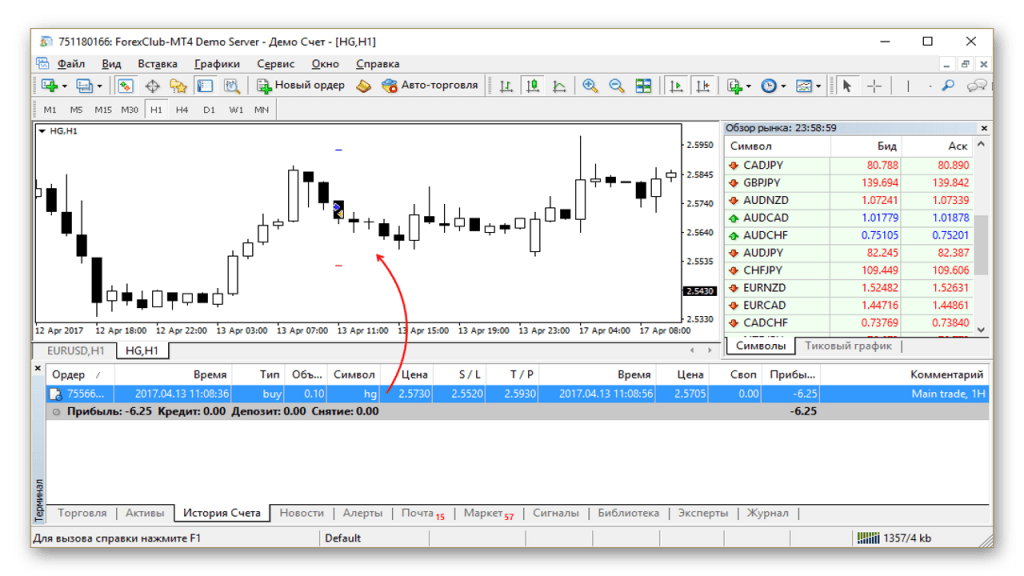
Рисунок 8. Отображение всех закрытых ордеров
Как работает Метатрейдер 4 полезно знать не только при настройке платформы, но и в процессе ведения торговли. Например, некоторые торговые стратегии предусматривают закрытие части позиции с переводом стоп-ордера в безубыток. Чтобы не открывать одновременно несколько сделок одинакового объема с последующим закрытием части из них, используют функцию частичного закрытия ордера. Закрывайте ордер обычным способом, но в процессе в поле «Объем» измените значение настолько, насколько необходимо частично закрыть сделку.
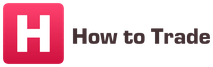 Трейдинг портал How to Trade Аналитический сайт о финансовых рынках и торговле на них
Трейдинг портал How to Trade Аналитический сайт о финансовых рынках и торговле на них





